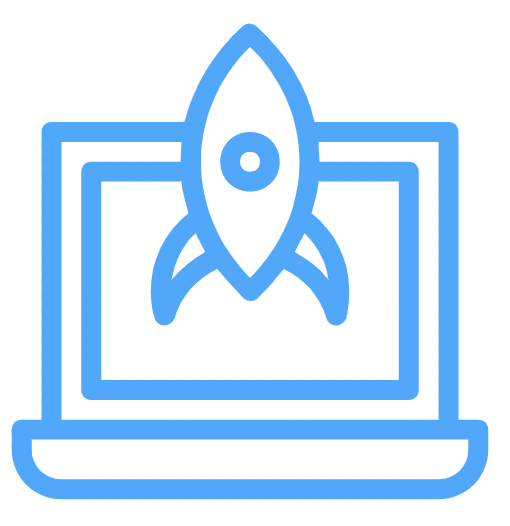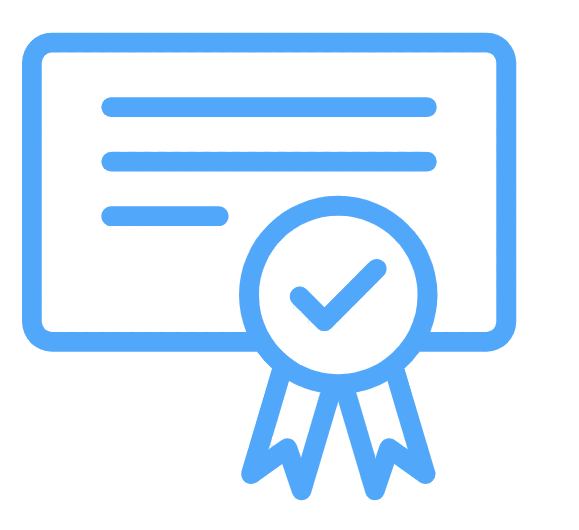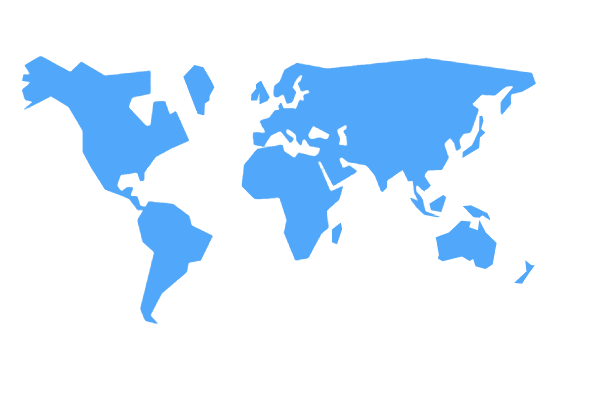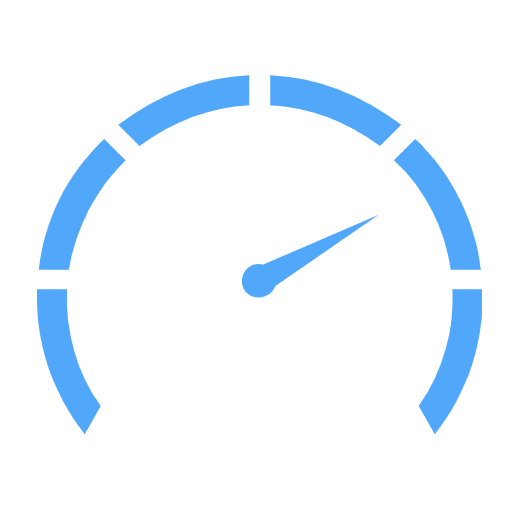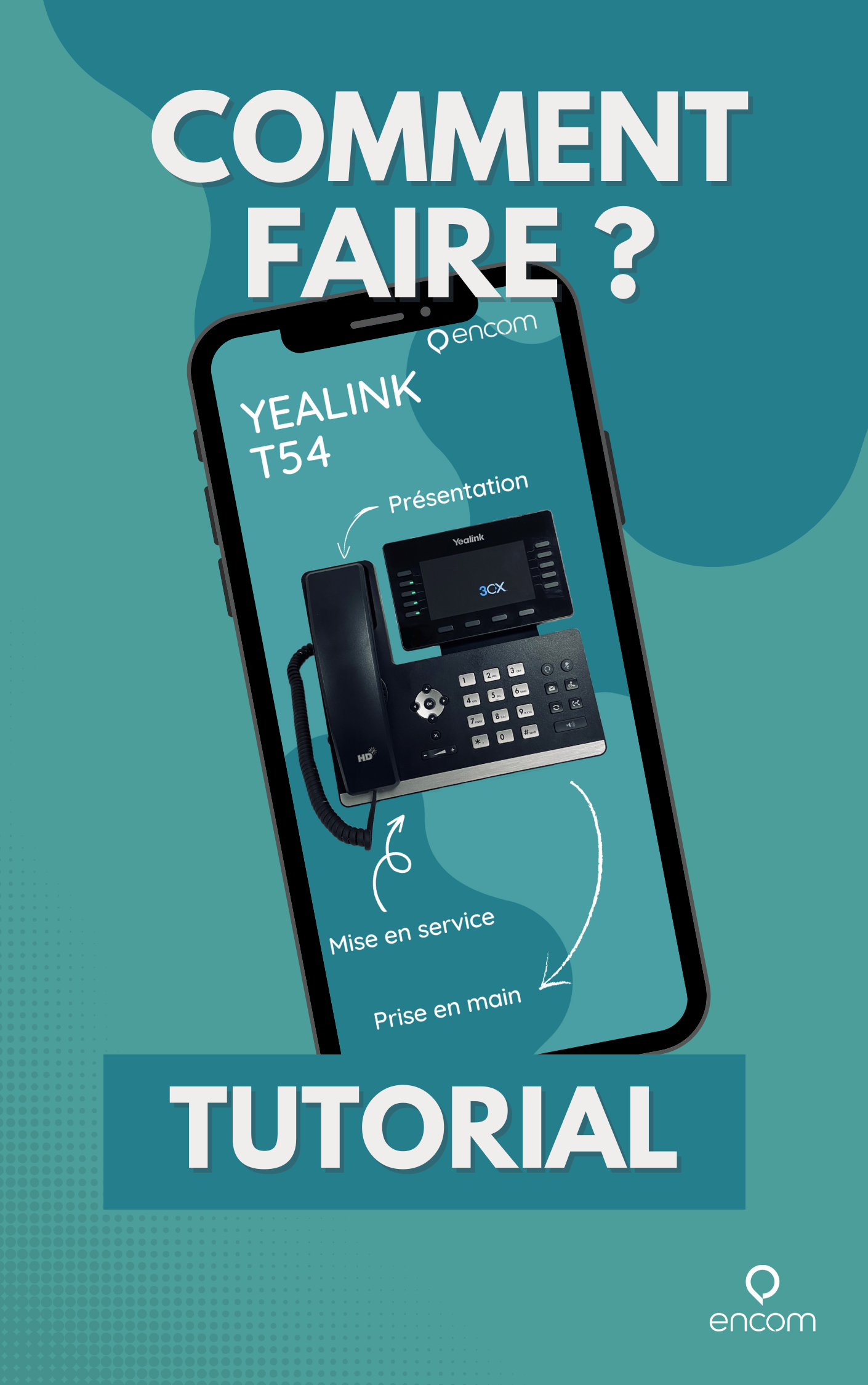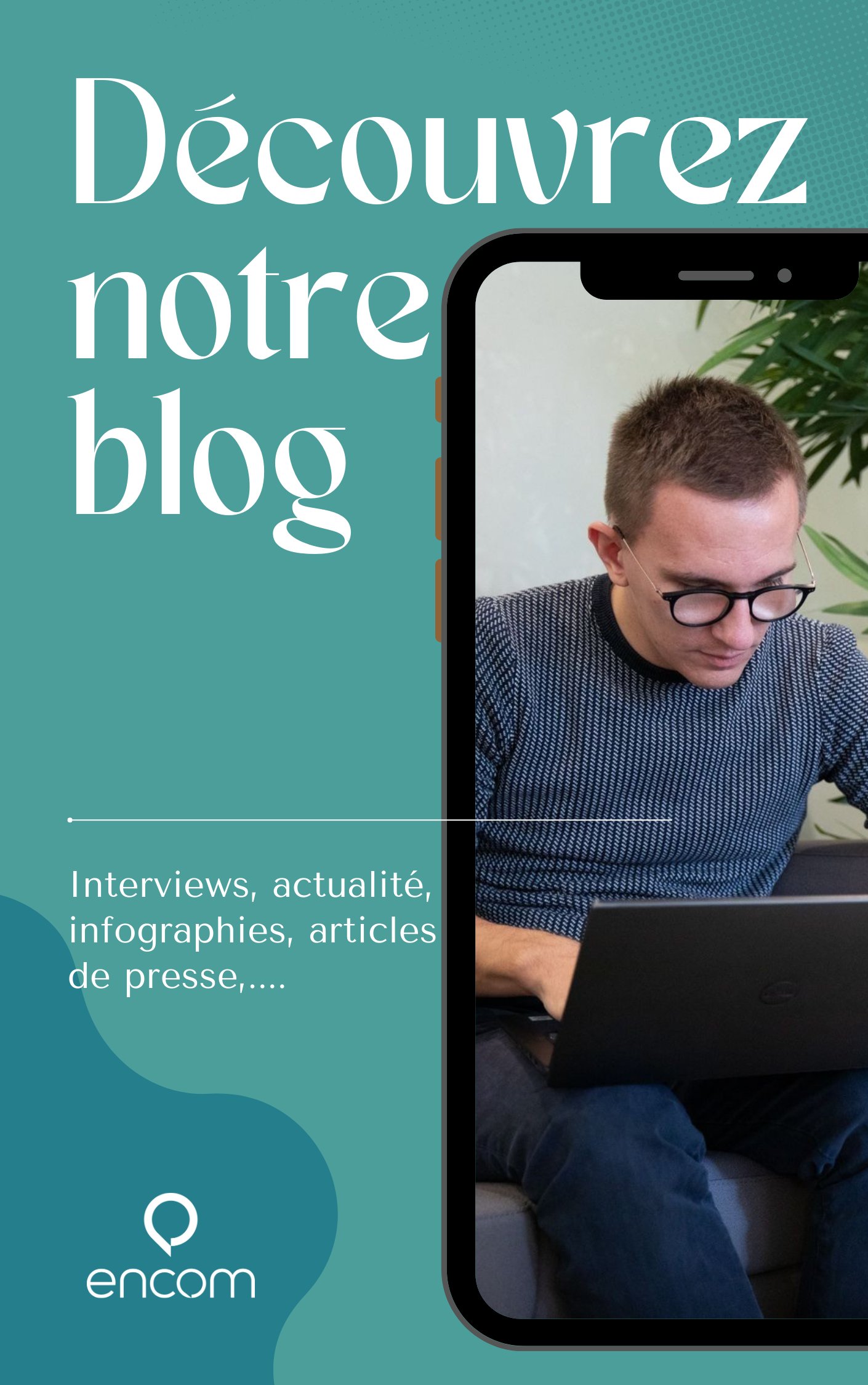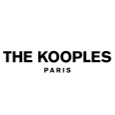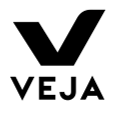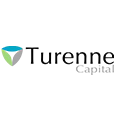Guide
Espace Client Encom

Modifiez vos horaires d'ouverture comme un pro !
Dans ce tuto ultra simple et rapide, découvrez comment modifier vos horaires d'ouvertures, vos jours fériés, fermetures exceptionnelles ou encore vos astreintes… le tout depuis votre espace client Encom Conseil !
⚠️ Ce tutoriel s’adresse uniquement aux entreprises disposant d’un call flow universel, avec le menu “Routage” activé dans leur espace.
Vidéo tournée en juin 2025
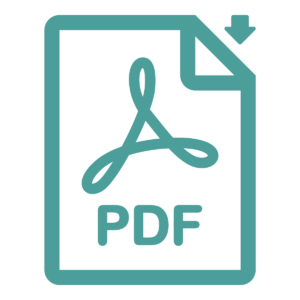 Ou téléchargez le pdf
Ou téléchargez le pdf
1. Connexion à votre espace client

Rendez-vous sur votre espace client en ligne.
-> https://clients.encom-conseil.fr/
2. Accéder au menu “Routage”
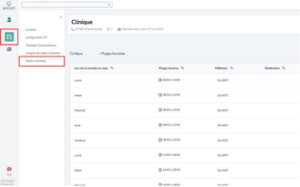
Cliquez sur “Routage”, puis “Règles entrantes”.
Ce menu est disponible uniquement pour les entreprises disposant d’un call flow universel.
3. Comprendre les horaires standards
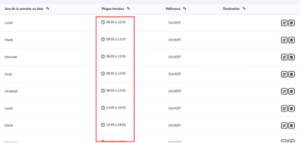
Les plages horaires classiques (ouverture/fermeture) sont déjà configurées.
Ces horaires se déclenchent automatiquement.
Exemple courant :
- Lundi à vendredi : 8h30-12h00 / 14h00-19h00
- Samedi : 8h30-15h00
4. Ajouter une règle exceptionnelle
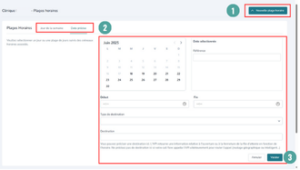
1. Cliquez sur “Nouvelle plage horaire”.
2. Renseignez :
- Date concernée
- Nom de la règle
- Heure de fermeture modifiée
- Destination de l’appel : message vocal, autre numéro,...
3. Cliquez sur “Valider” pour enregistrer.
5. Visualiser avec le calendrier
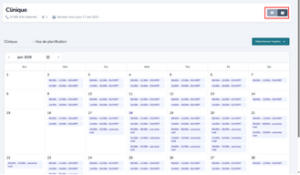
Activez la vue calendrier pour une vision claire.
Les règles sont affichées par codes couleur (jours fériés, astreintes, etc.).
6. Gérer les jours fériés
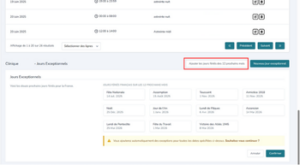
Les jours fériés sont déjà programmés sur 12 mois.
Vous pouvez :
- Les supprimer si vous travaillez ce jour
- Ajouter une fermeture spéciale (travaux, réunion, etc.)
7. Ajouter une fermeture exceptionnelle
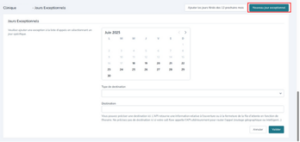
1. Cliquez sur "nouveau jour exceptionnel".
2. Choisissez la date concernée par la fermeture (ex. 14 juillet).
- Donnez un nom clair à la fermeture, comme Fermeture exceptionnelle.
- Définissez la destination de l’appel : un message vocal, renvoi vers un autre numéro,...
3. Cliquez sur Valider pour enregistrer la règle.
Cette règle prendra le dessus sur les horaires habituels, uniquement pour la date choisie.
8. Modifier ou supprimer une règle
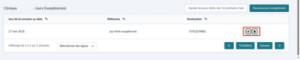
Cliquez sur la règle en question.
Choisissez “Modifier” ou “Supprimer”.
Le standard repasse automatiquement en mode normal.